随着办公自动化和数据安全需求的增长,笔记本服务器的使用变得越来越普遍。荣耀笔记本作为一款性能强大的办公工具,其服务器密码的管理变得至关重要。一旦忘记密...
2025-04-13 22 笔记本
当您面对自己笔记本电脑屏幕显示出现异常,尤其是当屏幕显示内容突然变小,导致无法正常阅读或操作时,无需慌张。下面是一份详细的步骤指南,帮助您调整屏幕显示设置,恢复屏幕正常显示。请耐心跟随我们的教程,一步步操作,让您的笔记本电脑屏幕恢复原样。
在进行屏幕调整之前,了解一些常见导致屏幕显示异常的原因是很有帮助的。可能的原因包括:
分辨率设置不正确:屏幕的分辨率设置错误会导致显示内容大小不正常。
显示驱动程序问题:驱动程序过时或损坏也可导致屏幕显示问题。
显卡设置错误:显卡设置不当也可能使得屏幕显示内容变小。
硬件问题:屏幕上或笔记本内部的硬件故障也可能引起显示异常。
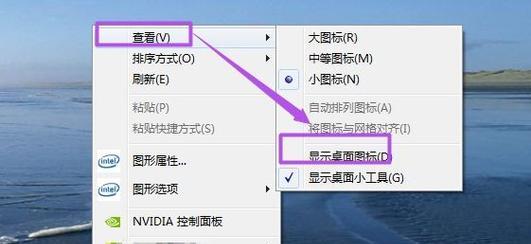
1.检查当前屏幕分辨率
确认当前的屏幕分辨率设置。
右击桌面空白处,选择“显示设置”(或“屏幕分辨率”在较旧系统中)。
查看当前分辨率设置。
2.调整分辨率
在显示设置中,找到“分辨率”选项,选择推荐的分辨率(通常为制造商指定值)。
如果屏幕显示内容没有变化,尝试选择其它分辨率设置,直到找到适合您屏幕的设置。
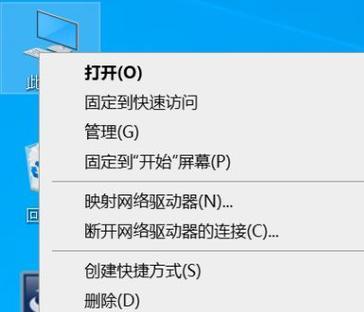
1.更新显卡驱动程序
打开“设备管理器”,找到“显示适配器”。
右击显卡设备,选择“更新驱动程序软件”。
按照提示完成驱动程序的更新。
2.重新安装驱动程序
如果更新后问题依旧,考虑卸载当前驱动程序后重新安装。
在设备管理器中,右击显卡设备,选择“卸载设备”。
重启电脑,系统会尝试自动重新安装驱动程序。
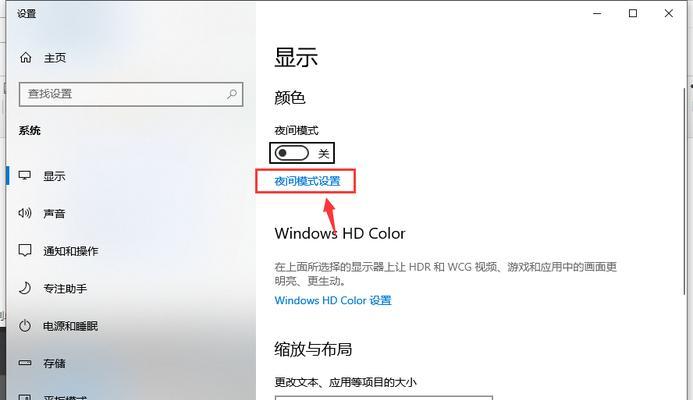
1.使用显卡软件
如果您的显卡有自己的控制面板(如NVIDIA控制面板、AMDRadeon设置等),请使用它们进行调整。
打开显卡控制面板。
进入显示部分,检查缩放选项是否设为“保持显示缩放比例”,如果不是,请更正。
2.使用Windows设置
进入“设置”>“系统”>“显示”。
确保“更改文本、应用等项目的大小”是开的,并调整到适当的百分比。
1.检查外部显示设置
如果您使用的是外接显示器,确保没有设置为扩展桌面模式。
2.尝试连接其他显示器
连接另一台显示器测试,以排除本机显示器故障的可能。
如果上述步骤都未能解决屏幕显示异常的问题,那么问题可能较为复杂,可能需要专业技术人员的检查和修理。此时建议:
联系笔记本电脑制造商的客服中心获取帮助。
带笔记本电脑去信誉良好的维修点检查问题。
笔记本屏幕显示异常是一个常见的问题,通过调整分辨率和更新显卡驱动程序等手段可以解决大部分情况下的屏幕显示问题。如果问题依旧,请尽早咨询专业人士,以免造成更大的损害。希望以上的指导能够帮助您顺利解决屏幕显示问题。
标签: 笔记本
版权声明:本文内容由互联网用户自发贡献,该文观点仅代表作者本人。本站仅提供信息存储空间服务,不拥有所有权,不承担相关法律责任。如发现本站有涉嫌抄袭侵权/违法违规的内容, 请发送邮件至 3561739510@qq.com 举报,一经查实,本站将立刻删除。
相关文章
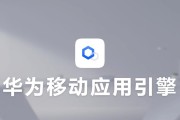
随着办公自动化和数据安全需求的增长,笔记本服务器的使用变得越来越普遍。荣耀笔记本作为一款性能强大的办公工具,其服务器密码的管理变得至关重要。一旦忘记密...
2025-04-13 22 笔记本

笔记本电脑作为现代移动办公与娱乐的重要载体,随着性能的不断提升,已成为越来越多用户的首选设备。在选择笔记本时,处理器(CPU)与内存的搭配是影响性能的...
2025-04-11 12 笔记本
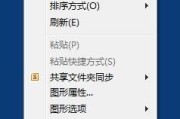
在日常使用中,笔记本电脑可能会出现各种问题,其中屏幕问题尤为常见。联想V15作为一款广受好评的笔记本,了解其外屏拆卸步骤对于维修和升级都至关重要。本文...
2025-04-10 11 笔记本

在使用笔记本过程中,声卡作为重要的音频输出设备,一旦出现故障,将直接影响我们的听觉体验。无论是突然无声还是噪音干扰,笔记本声卡故障的快速修复是许多用户...
2025-04-08 17 笔记本

随着电子竞技行业的蓬勃发展,越来越多的玩家对游戏设备的要求也越来越高。华硕双屏笔记本以其独特的设计和强大的性能受到了不少游戏爱好者的青睐。但是,如何在...
2025-04-08 16 笔记本

苹果笔记本以其优雅的外观和杰出的性能赢得了许多用户的青睐。然而,由于长时间使用,笔记本内部灰尘积累可能会造成散热不良,甚至影响机器的运行效率。掌握正确...
2025-04-07 13 笔记本